Jak dodać tryb ciemny do pulpitu administratora WordPress?
Opublikowany: 2022-10-18Czy jesteś programistą WordPress, który musi godzinami siedzieć przed ekranem, dopracowując stronę internetową do perfekcji? Jeśli tak, może to mieć większy wpływ na twoje oczy, niż myślisz. Jak uchronić się od tej przykrej sytuacji?
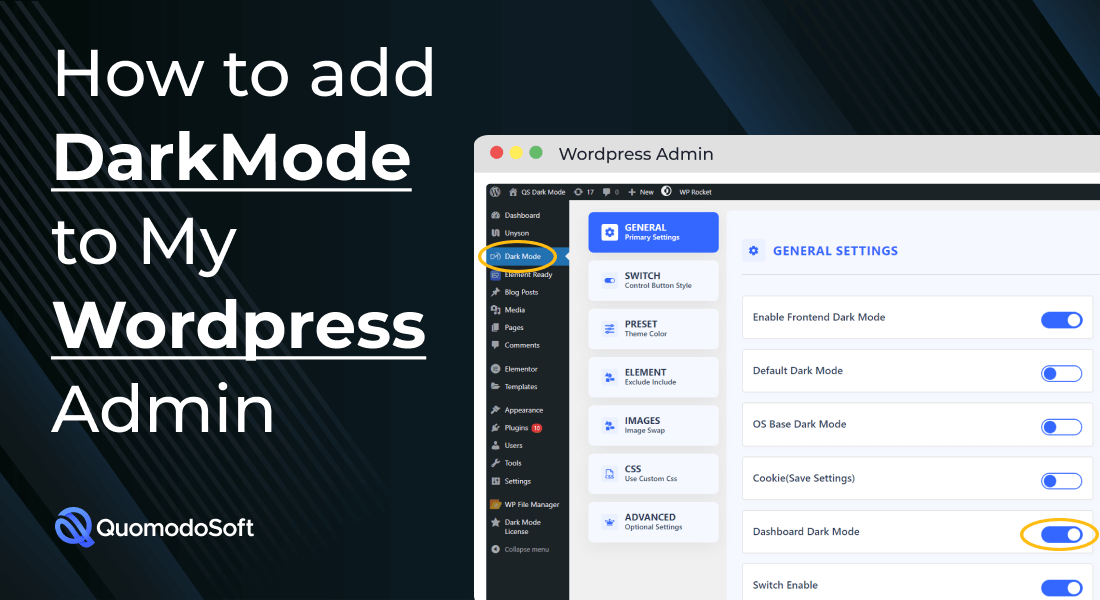
Powinieneś po prostu przełączyć się w tryb ciemny. Tryb ciemny jest najlepszym wyborem, jeśli chodzi o interfejsy użytkownika i pulpity nawigacyjne, w tym pulpity WordPress. Ale wciąż pozostaje pytanie, jak dodać tryb ciemny do pulpitu administracyjnego WordPressa?
Rozwiązanie jest dość intuicyjne. Po prostu wyszukaj „Tryb ciemny” w polu wyszukiwania WordPress. Pojawi się wiele wtyczek trybu ciemnego. Możesz teraz po prostu pobrać dowolny z nich i złożyć wniosek, aby uzyskać tryb ciemny na pulpicie WordPress!
Ale która wtyczka jest najlepsza? W tym poście będziemy polecać nasz wybór. Więc trzymaj się, aby dowiedzieć się więcej.
Spis treści
Dlaczego tryb ciemny jest popularny?
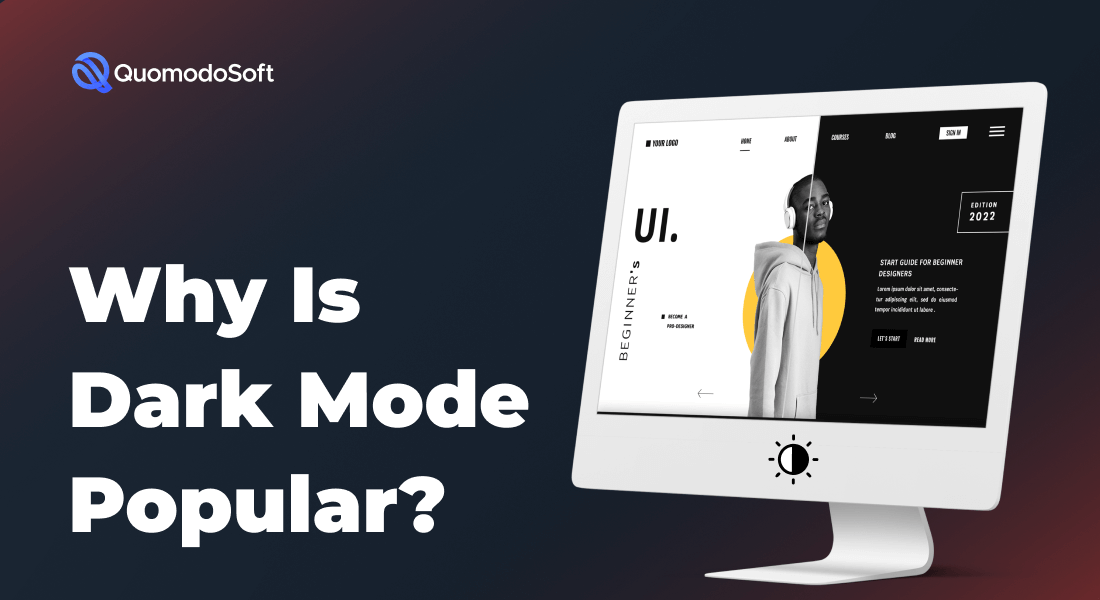
Najpierw spróbujmy rozszyfrować, dlaczego tak wiele osób lubi tryb ciemny. Ludzie na całym świecie, zwłaszcza programiści, używają schematu kolorów trybu ciemnego, jeśli chodzi o pulpity nawigacyjne i interfejsy użytkownika.
Jaki jest tego powód? Uważamy, że za to odpowiedzialne są następujące czynniki — nic dziwnego, że istnieje mnóstwo powodów.
Łatwy dla oczu
Na początek to bardzo łatwe w oczy. Tryb ciemny pozwala patrzeć na ekran przez długie godziny bez nadmiernego zmęczenia oczu. Zmniejsza emisję niebieskiego światła. Jest to najlepszy typ ekranu dla Twoich oczu i minimalizuje zmęczenie oczu.
W tym przypadku programiści używają trybu ciemnego. Muszą kodować i wprowadzać zmiany przez wiele godzin. Tryb ciemny drastycznie zmniejsza zmęczenie oczu, co pozwala im kontynuować pracę bez uczucia zmęczenia.
Niższe zużycie energii
Wyświetlacze komputerowe działają poprzez zapalenie wielu małych diod LED. Na niektórych wyświetlaczach tryb ciemny wykorzystuje możliwość, w której ekran wytwarza ciemne kolory, po prostu wyłączając te diody LED. Wyświetlacze te nazywane są diodami OLED, a jeśli je posiadasz, motyw trybu ciemnego WordPress może działać jako ogromne oszczędzanie energii.
Ponieważ zapalasz mniej diod LED, zużywasz mniej energii, co pozwala zaoszczędzić energię elektryczną, a także rachunki na koniec miesiąca.
Miłe dla oka
Chociaż może to być subiektywna opinia, ogólnie zgadza się, że interfejsy użytkownika i pulpity nawigacyjne wyglądają znacznie lepiej w trybie ciemnym niż w trybie jasnym. Większość programistów tworzy interfejsy użytkownika i pulpity nawigacyjne w trybie ciemnym, więc nie jest niespodzianką, że wyglądają na nim lepiej.
Jak dodać tryb ciemny do pulpitu administratora WordPress?
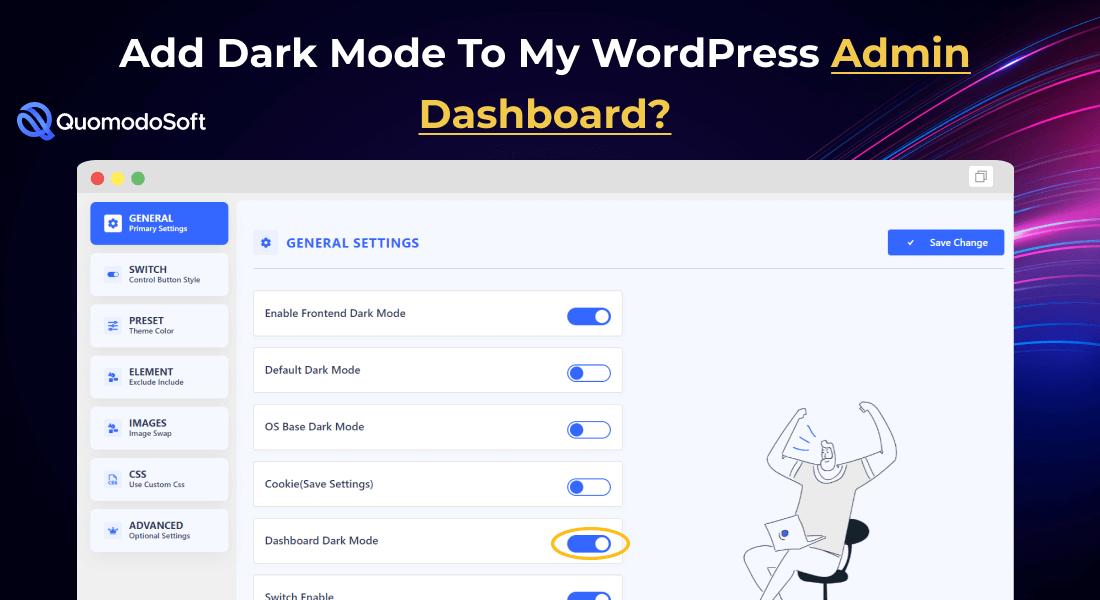
Jeśli właśnie utworzyłeś pulpit administracyjny WordPress, zauważysz, że zaczyna się od jasnego, jasnego trybu.
Niestety, jeśli chcesz przejść do trybu ciemnego, nie ma metody wbudowanej ani waniliowej. Tryb ciemny WordPress bez wtyczki nie jest dostępny. Jedynym sposobem przełączenia się w tryb ciemny na pulpitach administracyjnych WordPressa jest użycie wtyczek.
Ogólnym podejściem do tego byłoby wyszukanie wtyczki, pobranie jej, a na koniec zainstalowanie i zastosowanie jej na pulpicie nawigacyjnym. Dostępnych jest wiele wtyczek, które pozwalają przełączyć pulpit nawigacyjny w tryb ciemny, ale także pozwalają wybrać kolor pulpitu nawigacyjnego. Będziemy teraz polecać jedną taką wtyczkę.
Czy mogę dodać tryb ciemny do panelu administracyjnego za pomocą wtyczki Qs Dark Mode?


TAk! QS Dark Mode to wtyczka, która umożliwia ustawienie ciemnych trybów zarówno dla pulpitu administracyjnego, jak i natywnie dla Twojej witryny. Z ponad tuzinem opcji i dwukrotnie więcej niż w przypadku QS Dark Mode Pro, jest to wtyczka, do której należy włączyć tryb ciemny w swoim przepływie pracy WordPress.
Przyjrzyjmy się, jak zainstalować i skonfigurować tę wtyczkę.
Zanim zaczniemy
Najważniejszą rzeczą, którą należy zauważyć, zanim przejdziemy dalej, jest to, że nie można używać wtyczki na wordpress.com . Jeśli nie masz biznesplanu, sekcja wtyczki nie zostanie wyświetlona.
Nie bądź jednak rozczarowany, ponieważ nie będziesz musiał wydawać pieniędzy, jeśli nie masz ich w budżecie. Powinieneś po prostu użyć wordpress.org , które jest surowym oprogramowaniem do tworzenia WordPressa.
Po upewnieniu się, że używasz właściwej wersji WordPressa, możesz teraz przejść do konfiguracji trybu ciemnego.
Instalowanie wtyczki
Wiele osób jest zdezorientowanych podczas pobierania i instalowania wtyczki. Aby lepiej im pomóc, omówimy najprostszy sposób zainstalowania wtyczki w WordPressie.
- Wyszukaj za pomocą wyszukiwania wtyczek WP
Najłatwiejszym sposobem zainstalowania wtyczki WordPress jest użycie WP Plugin Search. Znajdź opcję Wtyczki poniżej Wygląd po lewej stronie pulpitu nawigacyjnego. Następnie kliknij go i wyszukaj „Wtyczka QS Dark Mode”.
- Znajdowanie i instalowanie wtyczki
Wtyczka pojawi się na stronie wyszukiwania. Obok zobaczysz przycisk „Zainstaluj teraz”. Kliknij i poczekaj, aż się zainstaluje.
- Aktywacja wtyczki
Po zakończeniu instalacji wtyczki nie zobaczysz jej natychmiastowego efektu. Musisz go najpierw aktywować.
Aby aktywować, wystarczy nacisnąć przycisk „Aktywny”. Będzie znajdować się w tym samym miejscu, w którym znajdował się przycisk „Zainstaluj teraz”.
I jesteś skończony! Przejdźmy teraz do konfiguracji wtyczki.
Konfigurowanie trybu ciemnego QS i dostosowywanie pulpitu administracyjnego
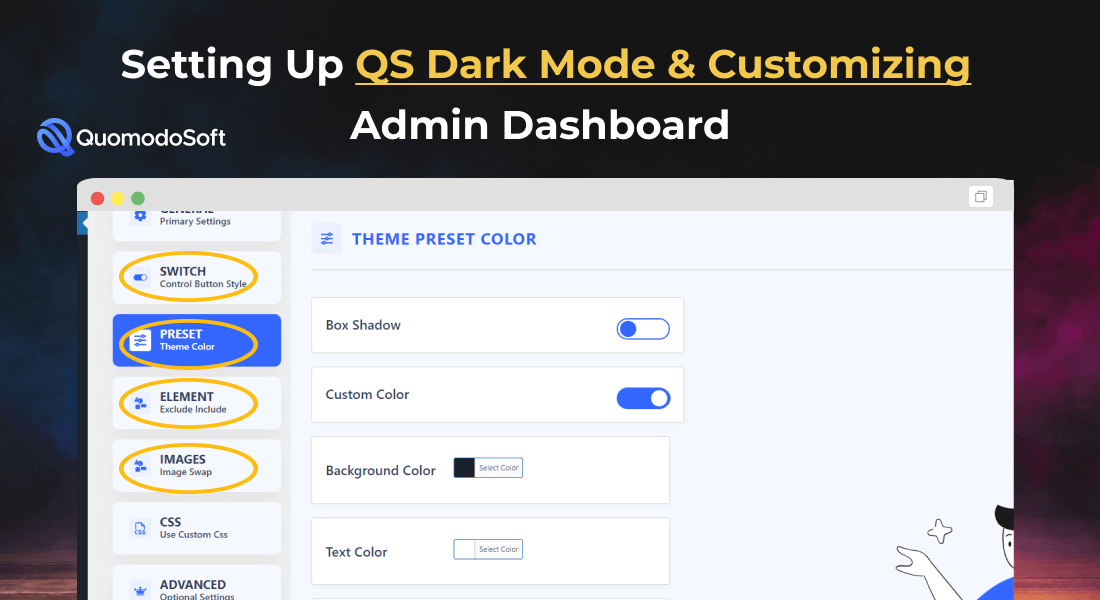
Teraz, gdy QS Dark Mode został pomyślnie zainstalowany i aktywowany, włącz tryb ciemny na pulpicie administracyjnym.
Znajdź kartę QS Dark Mode i przejdź do ustawień
Jeśli pomyślnie aktywowałeś naszą wtyczkę trybu ciemnego WP , zobaczysz teraz zakładkę „Tryb ciemny” na pulpicie nawigacyjnym z logo QS. Kliknij go i przejdź do ustawień ogólnych.
Włącz tryb ciemny pulpitu nawigacyjnego
W trzecim miejscu ustawień zobaczysz opcję trybu ciemnego pulpitu. Domyślnie powinien być wyłączony. Wystarczy go kliknąć, a pulpit nawigacyjny zostanie przełączony w tryb ciemny.
W zaledwie 2 prostych krokach QS Dark Mode umożliwia przełączenie panelu administracyjnego w tryb ciemny. Istnieje mnóstwo innych opcji dostosowywania za pomocą edytora trybu ciemnego WordPress , który może pomóc w ustawieniu typu trybu ciemnego, z którego możesz korzystać.
Dzięki tej opcji możesz wybrać odcień czerni lub dowolny inny kolor na pulpicie administratora. Jeśli chcesz korzystać z trybu ciemnego WordPress na Androidzie , wtyczka również Cię obejmuje.
Jaka jest różnica między trybem ciemnym zaplecza i frontonu?
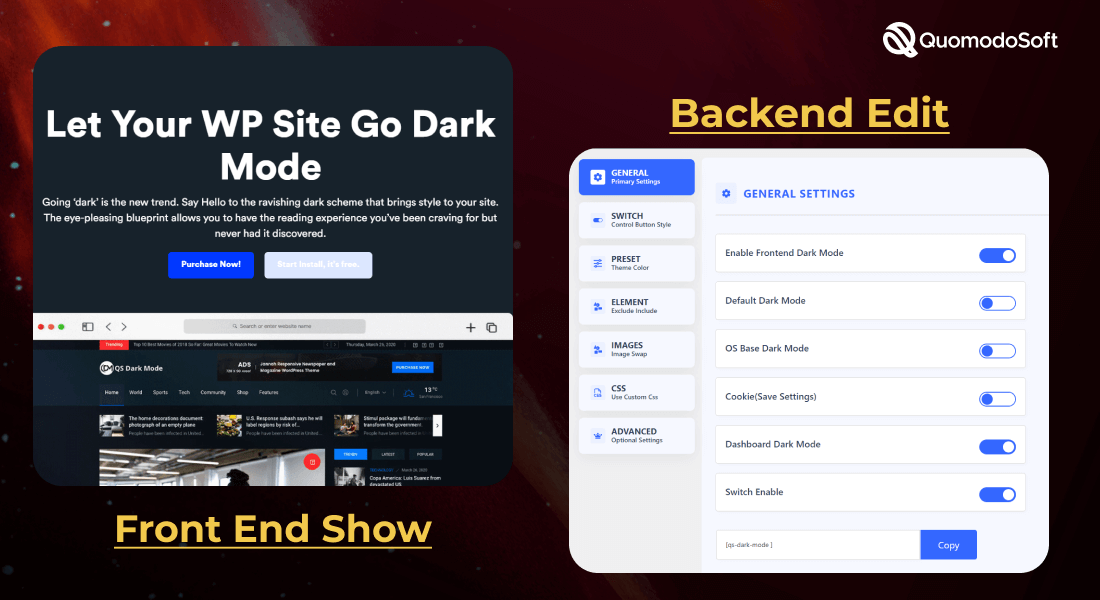
Jest to częste zamieszanie wśród użytkowników korzystających z wtyczki QS Dark Mode. Zauważysz dwie opcje, tryby frontendu i ciemnego backendu. Co mieli na myśli?
1. Tryb ciemny frontonu
Ogólnie rzecz biorąc, frontend oznacza to, co użytkownik postrzega jako produkt końcowy, nie martwiąc się o to, co dzieje się w tle. W naszym przypadku jest to strona WordPress . Włączenie trybu ciemnego frontonu oznacza, że Twoja witryna będzie miała teraz przełącznik umożliwiający przełączanie między trybem jasnym i ciemnym.
2. Tryb ciemny z tyłu
Na podobnej zasadzie backend oznacza wszystko, co dzieje się w tle — w naszym przypadku jest to panel administracyjny WordPressa.
Kontrolujesz wszystko na stronie z pulpitu nawigacyjnego, więc jest to uważane za zaplecze projektu WordPress. Włączenie trybu ciemnego zaplecza oznacza, że pulpit nawigacyjny i wszystkie jego komponenty będą teraz w ciemności.
Miejmy nadzieję, że to wyjaśnia zamieszanie!
Końcowe przemyślenia
Mamy nadzieję, że dzięki temu szczegółowemu poście udało Ci się włączyć tryb ciemny w panelu administratora WordPress. Chociaż nie ma domyślnej metody, QS Dark Mode to proste, łatwe w konfiguracji rozwiązanie, które pozwala wykonać zadanie.
Na koniec zalecamy korzystanie z funkcji frontonu w trybie ciemnym QS, jeśli planujesz wprowadzić również tryb ciemny w swojej witrynie. Natywnie dostosuje komponenty witryny, aby działały we wszystkich przeglądarkach i zapewni najbardziej autentyczny możliwy tryb ciemny.
Astra Pro vs Elementor Pro – bezpośrednie porównanie
